iPhone > iPhoneの使い方 > iPhoneを立川市内の「Tachikawa City Free Wi-Fi」で無料Wi-Fi接続する
本ページ内には広告が含まれます
ここではiPhoneを立川市内の「Tachikawa City Free Wi-Fi」で無料Wi-Fi接続する方法を紹介しています。
![]() 「Tachikawa City Free Wi-Fi」は、東京・立川市内の立川駅周辺などで利用できる無料の公衆無線LANサービス(フリーWi-Fi)です。
「Tachikawa City Free Wi-Fi」は、東京・立川市内の立川駅周辺などで利用できる無料の公衆無線LANサービス(フリーWi-Fi)です。
「Tachikawa City Free Wi-Fi」のエントリーページからメールアドレスを登録、または「Japan Connected-free Wi-Fi」アプリを利用することで、iPhoneを1回60分まで無料でWi-Fi接続することが可能です。
目次:
![]() 立川市内の「Tachikawa City Free Wi-Fi」が利用できるエリア
立川市内の「Tachikawa City Free Wi-Fi」が利用できるエリア
![]() メールアドレスを登録してiPhoneを「Tachikawa City Free Wi-Fi」で無料Wi-Fi接続する
メールアドレスを登録してiPhoneを「Tachikawa City Free Wi-Fi」で無料Wi-Fi接続する
![]() iPhoneを「Japan Connected-free Wi-Fi」アプリで無料Wi-Fi接続する
iPhoneを「Japan Connected-free Wi-Fi」アプリで無料Wi-Fi接続する
「Tachikawa City Free Wi-Fi」は東京・JR立川駅周辺などで利用できます。

![]() 「Tachikawa City Free Wi-Fi」が利用できるエリア
「Tachikawa City Free Wi-Fi」が利用できるエリア
「Tachikawa City Free Wi-Fi」では立川駅周辺に4か所のWi-Fiスポットが設置されています(2017年3月現在)。
・ JR立川駅北口駅前広場デッキ上
・ JR立川駅南口駅前広場デッキ上
・ JR立川駅西側新自由通路
・ 立川市観光案内コーナー
東京・立川市内の「Tachikawa City Free Wi-Fi」が利用可能なエリアで、iPhoneを無料Wi-Fi接続します。
1. iPhoneの「Wi-Fi」設定で「Tachikawa_City_Free_Wi-Fi」を選択する
iPhoneの「設定」から「Wi-Fi」を選択し、オンにします。"ネットワークを選択..."欄からSSID(ネットワーク名)「Tachikawa_City_Free_Wi-Fi」をタップして選択します。
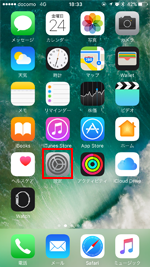
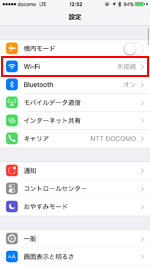
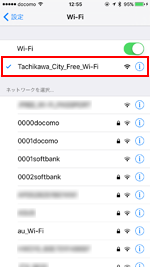
2. 「Safari」を起動し「Tachikawa City Free Wi-Fi」のエントリーページを表示する
iPhoneが「Tachikawa_City_Free_Wi-Fi」に接続された後、ホーム画面から「Safari」アプリを起動します。「Tachikawa City Free Wi-Fi」のトップページで「インターネットに接続する」をタップして「利用登録」をタップします。
* 「Safari」を起動しても「Tachikawa City Free Wi-Fi」のエントリーページが表示されない場合は、「更新」アイコンをタップ、または任意のブックマークをタップします。
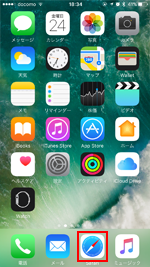
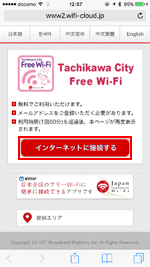
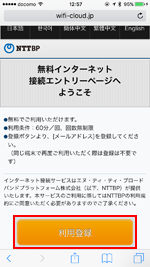
3. 「利用規約」に同意しメールアドレスを登録する
「Tachikawa City Free Wi-Fi」の利用規約画面が表示されるので、利用規約を確認し「同意する」をタップします。メールアドレスの登録画面で、メールアドレスを入力し「確認」をタップし、確認画面で「登録」をタップします。
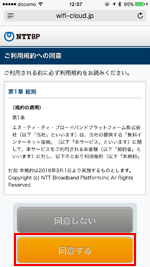
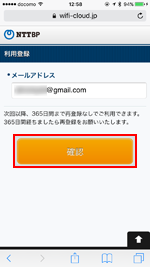
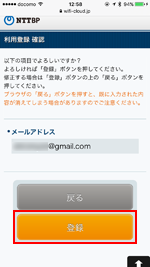
4. セキュリティについて確認し無料インターネット接続する
メールアドレスを登録後に表示される"セキュリティレベル等について"の確認画面で、「同意する」をタップすると、iPhoneが無料インターネット接続されます。
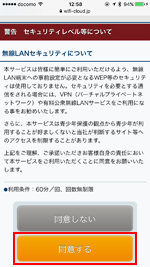
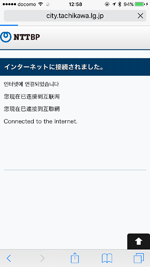
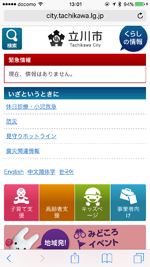
iPhoneを「Japan Connected-free Wi-Fi」アプリで「Tachikawa City Free Wi-Fi」に無料Wi-Fi接続します。「Japan Connected-free Wi-Fi」アプリは1度の利用登録で複数の無料Wi-Fiサービスに接続可能になるアプリです。

![]() 「Japan Connected-free Wi-Fi」アプリの登録方法については「iPhoneでの"Japan Connected-free Wi-Fi"アプリの使い方と設定方法」をご覧ください。
「Japan Connected-free Wi-Fi」アプリの登録方法については「iPhoneでの"Japan Connected-free Wi-Fi"アプリの使い方と設定方法」をご覧ください。
1. iPhoneの「Wi-Fi」設定で「Tachikawa_City_Free_Wi-Fi」を選択する
iPhoneの「設定」から「Wi-Fi」を選択し、オンにします。"ネットワークを選択..."欄からSSID(ネットワーク名)「Tachikawa_City_Free_Wi-Fi」をタップして選択します。
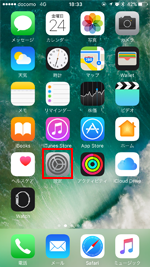
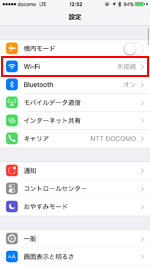
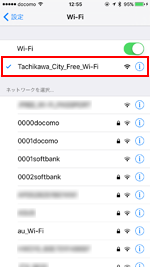
2. 「Japan Connected-free Wi-Fi」アプリで無料Wi-Fi接続する
iPhoneが「Tachikawa_City_Free_Wi-Fi」に接続された後、「Japan Connected-free Wi-Fi」アプリを起動します。トップ画面から「Connect」をタップすることで、「Tachikawa City Free Wi-Fi」を利用してインターネット接続できます。

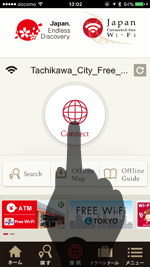
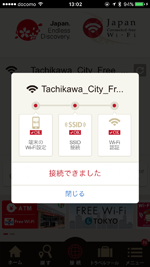
![]() 関連情報
関連情報
【Amazon】人気のiPhoneランキング
更新日時:2024/4/18 9:10
【Kindleセール】人気マンガ最大99%OFF or 最大51%ポイント還元
更新日時:2024/4/18 9:00